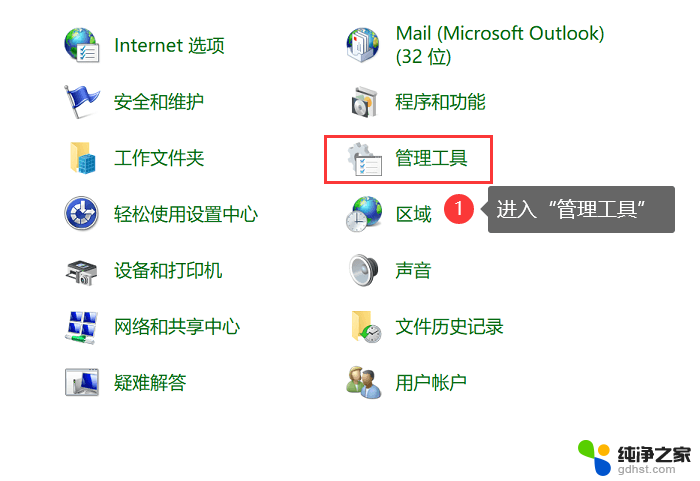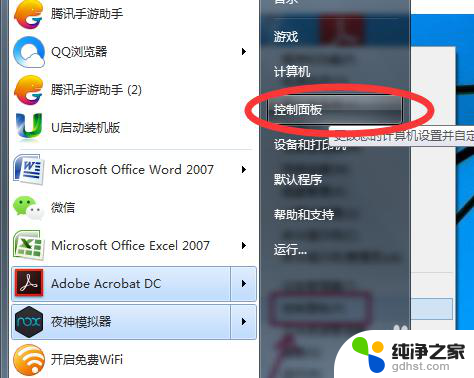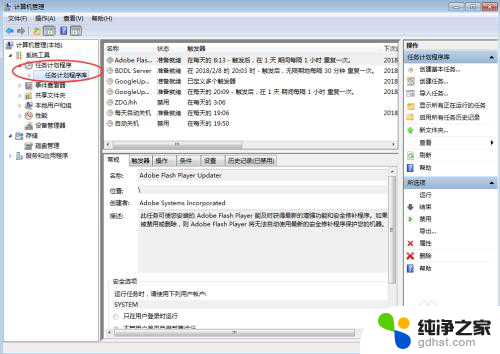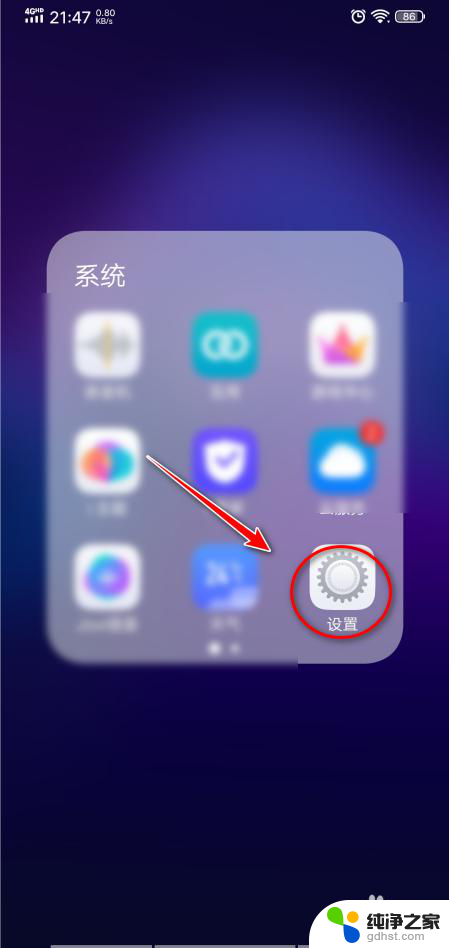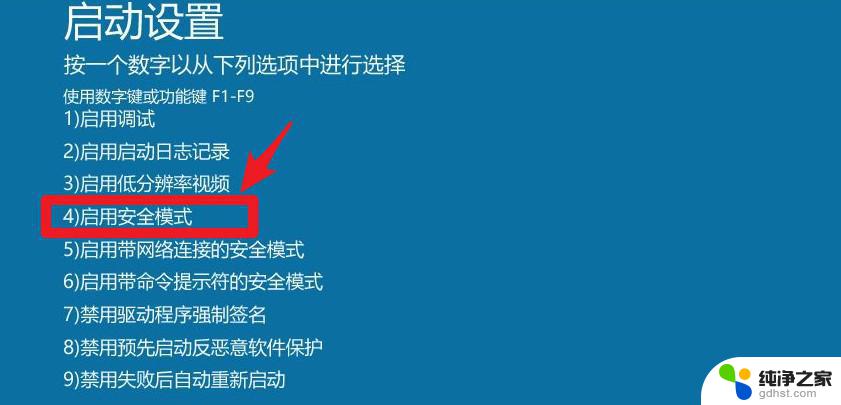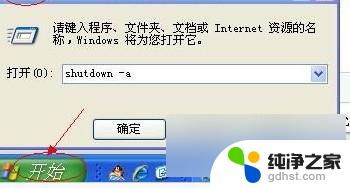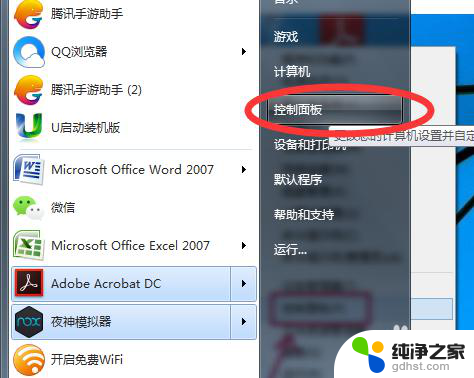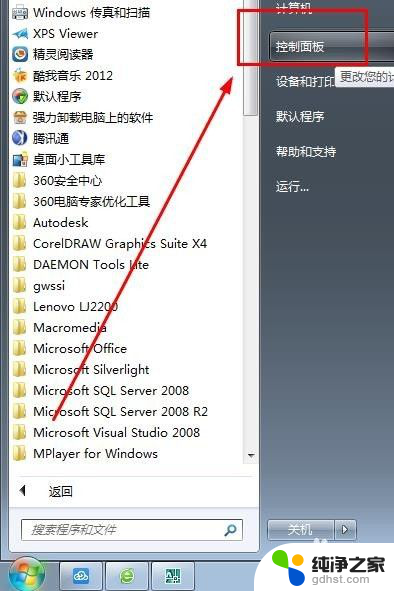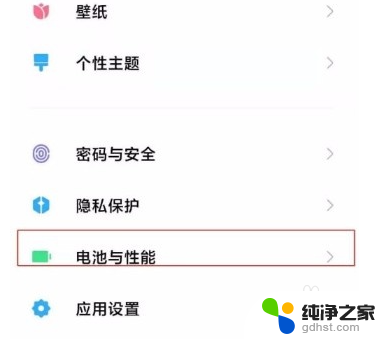电脑自动定时关机怎么设置
在快节奏的现代生活中,电脑已经成为我们不可或缺的工具,有时候我们可能会因为各种原因忘记关闭电脑,这不仅浪费了电能资源,还可能给电脑带来一些潜在的安全问题。为了解决这个问题,我们可以通过设置电脑的定时关机功能来自动关闭电脑。在Windows 10操作系统下,我们可以轻松地设置电脑的定时关机功能,以便在特定的时间自动关闭电脑。接下来我们将介绍一些简单的方法,帮助你设置电脑的定时关机功能,提高电脑的使用效率和安全性。
具体方法:
1.按“win+R”,win一般是在键盘最下面一排Ctrl 和Alt 之间的像窗户的标志按键,按住win,再按下字母R键,电脑左下角会出现运行对话框,如下图
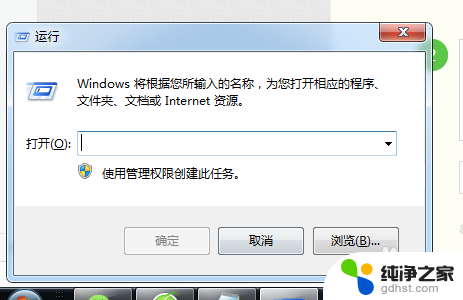
2.在对话框的编辑栏里输入“Shutdown -s -t 600”(注:引号不输入,“-s”“-t”及“600”前面均有一个空格。其中的数字代表的是时间,单位为秒,如上600即代表10分钟)想设置几天后关机就算出到那时有多少秒,然后把结果代替上面的600即可
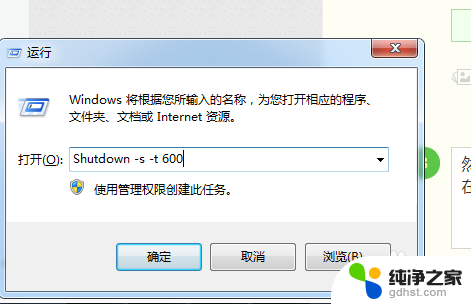
3.然后点击“确认”,完成设置。此时,系统会弹出系统提示对话框。提示系统将在10分钟内关闭,有的电脑可能是在任务栏右边冒泡提醒,而且几秒后就会自动消失,所以要注意看看有没有显示设置正确。
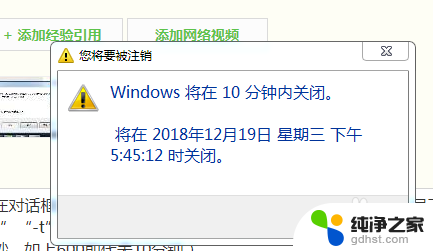
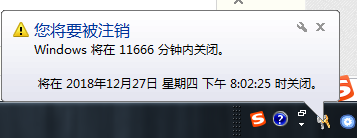
以上就是电脑自动定时关机设置的全部内容,如果你也遇到了同样的情况,请参照小编的方法进行处理,希望对大家有所帮助。